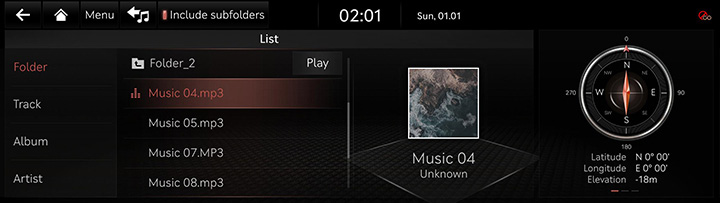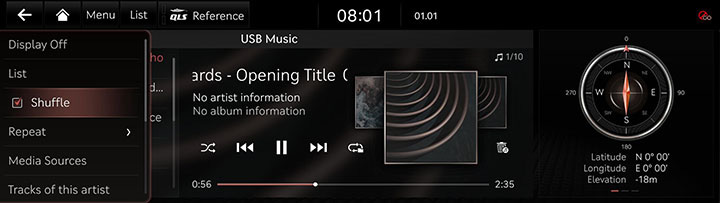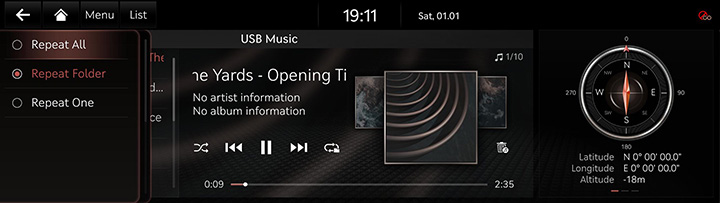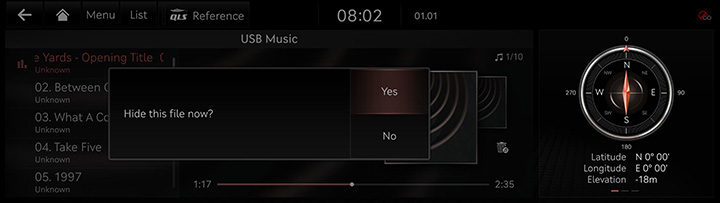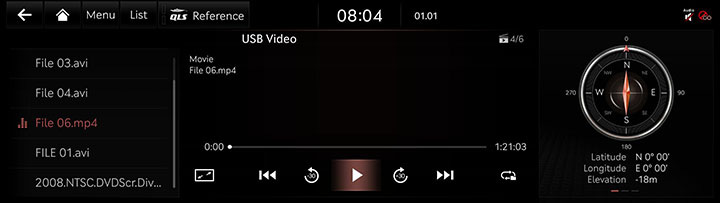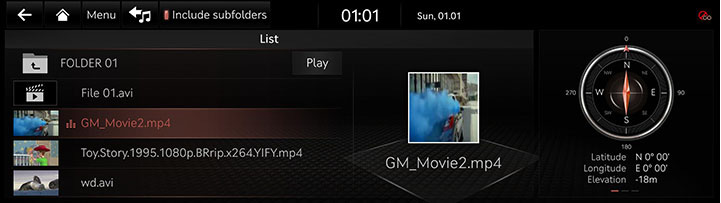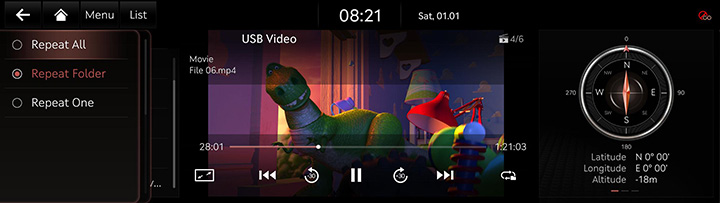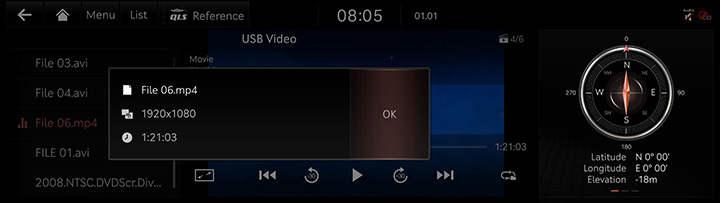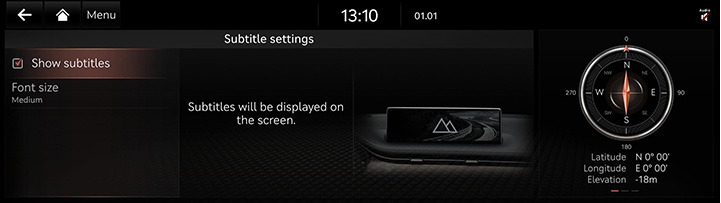Atskaņo USB
Atskaņo USB mūziku
Savieno USB atmiņu ar USB savienojuma terminālu.
|
|
|
,Piezīme |
|
Lai atskaņotu mūziku no USB, kamēr tiek atskaņota cita multivide, nospiediet [Menu] > [Media sources] > [USB Music] uz citas multivides ekrāna. |
Pauze/Atskaņot
Pauze/Atskaņot failu
|
Atrašanās vieta |
Papildinformācija |
|
Priekšējais ekrāns |
|
|
Kontrolieris |
|
Atskaņot iepriekšējo/nākamo dziesmu
Atskaņo iepriekšējo/nākamo dziesmu.
|
Atrašanās vieta |
Papildinformācija |
|
Priekšējais ekrāns |
Pieskarties [C/V]. |
Uz priekšu/atpakaļgaitas meklēšana
Ātri meklē atskaņotajā failā.
|
Atrašanās vieta |
Papildinformācija |
|
Priekšējais ekrāns |
Pēc ilgas [C/V] turēšanas, atlaidiet pirkstu vēlamajā vietā, un mūzika atsāksies no vēlamās vietas. |
|
,Piezīme |
|
Meklēt iepriekšējo/nākamo dziesmu
Atskaņo iepriekšējo/nākamo dziesmu.
Meklēšanas brīdī, faila nosaukums ir iezīmēts. Kad vēlamais faila nosaukums tiek uzrādīts, nospiediet [TUNE] un uz kontroliera priekšējā sēdekļa vadības anelī, lai atskaņotu failu.
|
Atrašanās vieta |
Papildinformācija |
|
Priekšējā sēdekļa vadības panelis. |
Regulēt [TUNE] uz augšu/leju. Un, kad vēlamā dziesma tiek parādīta, nospiediet pogu. |
|
Kontrolieris |
Regulējiet pulti pa kreisi/labi. Un, kad vēlamā dziesma tiek parādīta, nospiediet uz kontroliera pogu. |
Saraksts
Var atskaņot vēlamo failu, meklējot sarakstā.
- Nospiediet [List] atskaņošanas ekrānā. Vai nospiediet [Menu] > [List].
|
|
- Saraksta ekrāna skatā meklējiet vajadzīgo failu pēc mapes, ieraksta, albuma vai izpildītāja. Kad vēlamais fails ir atrasts un atzīmēts, fails tiek atskaņots.
|
,Piezīme |
|
Jauktā atskaņošana
Atskaņot visus failus jauktā secībā.
- Nospiediet [Menu] > [Shuffle] atskaņošanas ekrānā.
|
|
- Atzīmēt kreisā pusē rūtiņu, lai [Shuffle] atskaņo jauktā secībā. Lai atceltu jaukto atskaņošanas secību, nospiediet [Shuffle] atkal.
|
,Piezīme |
|
Atlasot [q/r] galvenā ekrānā, aktivizē/noņem jaukto atskaņošanas secību. |
Atkārtošana
Fails tiek atskaņots atkārtoti.
- Nospiediet [Menu] > [Repeat] ekrānā.
|
|
- Nospiediet vēlamo atkārtošanas režīmu.
- [Repeat all]: Atkārto visus failus.
- [Repeat folder]: Visi mapē saglabātie faili tiek atskaņoti atkārtoti. Parādīts kā [Repeat album] vai [Repeat artist] atskaņošanas laikā no [Album] vai [Artist] kategorijas.
- [Repeat track]: Pašlaik atskaņotais fails tiek atkārtoti atskaņots.
|
,Piezīme |
|
Atlasot [k]/[m]/[l]/[n] galvenajā ekrānā arī aktivizē atkārtotu atskaņošanu.
|
Slēpt failu
Atskaņoto mūziku pārvieto uz hidden_folder. Pārvietotā mūzika netiek rādīta atskaņošanas sarakstā un nav pieejama atskaņošanai.
- Nospiediet [Menu] > [Hide current file] ekrānā.
|
|
- Nospiediet [Yes].
|
,Piezīme |
|
Atlasot [G] galvenajā ekrānā, lai failu slēptu. |
Dziesmas no izpildītāja
Pārvieto atskaņoto dziesmu izpildītāja dziesmu sarakstā.
Nospiediet [Menu] > [Tracks of this artist].
|
,Piezīme |
|
Jūs varat atvērt sarakstu, atskaņošanas ekrānā nospiežot uz izpildītāja vārda. |
Dziesmas no albuma
Pārvieto atskaņoto dziesmu albuma sarakstā.
Nospiediet [Menu] > [Tracks in this album].
|
,Piezīme |
|
Lai atvērtu sarakstu, atskaņošanas ekrānā pieskaraties albuma attēlam. |
Skaņas iestatījumi
- Nospiediet [Menu] > [Sound settings] ekrānā.
- Sīkāku informāciju skatiet "Skaņas iestatījumi".
Atskaņo USB video
Pievienojiet USB atmiņu USB savienojuma terminālī.
|
|
|
,Piezīme |
|
Pauze/Atskaņot
Pauze/Atskaņot failu
|
Atrašanās vieta |
Papildinformācija |
|
Priekšējais ekrāns |
|
|
Kontrolieris |
|
USB displeja pārslēgšana (Pamatrežīma ekrāns/Pilnekrāns)
|
Atrašanās vieta |
Papildinformācija |
|
Priekšējais ekrāns |
Pieskarieties ekrānam. |
|
Kontrolieris |
Kad kontrolieris tiek regulēts uz augšu vai uz leju vai uzspiests pa visu ekrānu, tiek atvērts pamatrežīms. |
|
,Piezīme |
|
Atskaņot iepriekšējo/nākamo failu
Atskaņo iepriekšējo/nākamo failu.
|
Atrašanās vieta |
Papildinformācija |
|
Priekšējais ekrāns |
Pieskarties [C/V]. |
Uz priekšu/atpakaļgaitas meklēšana
Ātri meklē atskaņotajā failā.
|
Atrašanās vieta |
Papildinformācija |
|
Priekšējais ekrāns |
Pēc ilgas turēšanas [C/V] un atlaižot pirkstu vēlamajā vietā, fails tiks atskaņots no tās vietas. |
|
,Piezīme |
|
Notiek iepriekšējā/nākamā faila meklēšana
Atskaņo iepriekšējo/nākamo failu.
Meklēšanas laikā fails tiek izcelts. Kad tiek parādīts nepieciešamais faila nosaukums, nospiediet [TUNE] un pulti priekšējā sēdekļa vadības panelī, lai atskaņotu failu.
|
Atrašanās vieta |
Papildinformācija |
|
Priekšējā sēdekļa vadības panelis |
Regulēt [TUNE] uz augšu/leju. Kad tiek parādīts vēlamais fails, nospiediet pogu. |
Pārvieto pirms/pēc 30 sekundēm
Pārvieto atskaņojamo failu 30 sekundes pirms/pēc.
|
Atrašanās vieta |
Papildinformācija |
|
Priekšējais ekrāns |
Nospiediet [ |
Saraksts
Var atskaņot vēlamo failu, meklējot sarakstā.
- Nospiediet [List] atskaņošanas ekrānā. Vai nospiediet [Menu] > [List].
|
|
- Atlasīt vēlamā faila sarakstu ekrānā sāk atskaņot failu.
|
,Piezīme |
|
Atkārtošana
Fails tiek atskaņots atkārtoti.
- Nospiediet [Menu] > [Repeat] ekrānā.
|
|
- Nospiediet vēlamo atkārtošanas režīmu.
- [Repeat all]: Visi faili tiek atskaņoti atkārtoti.
- [Repeat folder]: Visi mapē saglabātie faili tiek atskaņoti atkārtoti.
- [Repeat One]: Pašlaik atskaņotais fails tiek atkārtoti atskaņots.
|
,Piezīme |
|
Atlasot [k]/[l]/[n] priekšejā ekrānā, arī aktivizē atkārtošanu.
|
Faila informācija
Parāda informāciju par pašlaik atskaņotā faila nosaukumu, lielumu un atskaņošanas laiku.
- Nospiediet [Menu] > [File information] ekrānā.
|
|
- Nospiediet [OK].
Subtitru iestatījumi
Pieejams failam, kas atbalsta vairākus subtitru veidus. Atlasa ekrānā parādītos subtitrus.
- Nospiediet [Menu] > [Subtitle settings] ekrānā.
|
|
- Iestatiet vēlamo opciju.
- [Show subtitles]: Ieslēdz/izslēdz video subtitrus.
- [Font size]: Pielāgo video subtitru fonta lielumu.
Displeja iestatījumi
Pielāgo spilgtumu/ kontrastu/ piesātinājumu video atskaņošanai.
- Nospiediet [Menu] > [Display settings] ekrānā.
- Sīkāku informāciju skatiet "Displeja iestatījumi".
Skaņas iestatījumi
- Nospiediet [Menu] > [Sound settings] ekrānā.
- Sīkāku informāciju skatiet "Skaņas iestatījumi".
Audio celiņa iestatījumi
- Nospiediet [Menu] > [Audio track settings] ekrānā.
- Atlasiet vēlamo audio celiņu.
_fmt.jpeg)